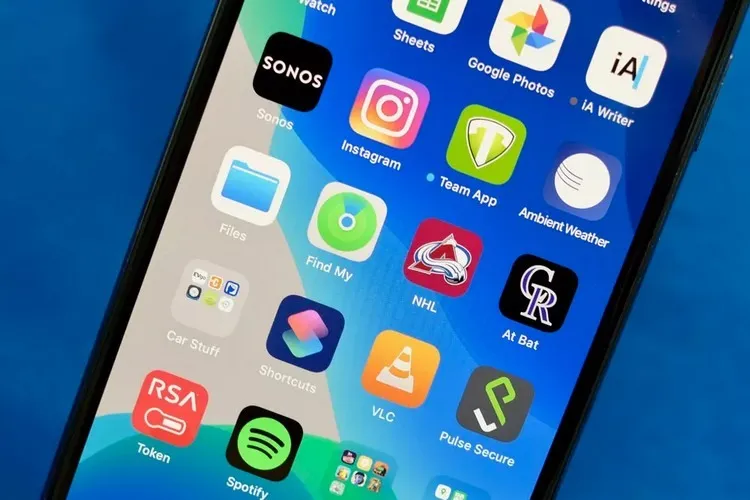Bạn có thể sử dụng ứng dụng Find My để gỡ bỏ thiết bị khỏi danh sách thiết bị hoặc tắt khóa kích hoạt trên thiết bị mà bạn đã bán hoặc cho tặng.
Gỡ bỏ một thiết bị khỏi danh sách của bạn
Nếu bạn không định sử dụng một thiết bị nào đó, bạn có thể gỡ bỏ nó khỏi danh sách thiết bị của mình. Trường hợp nếu thiết bị vẫn được bật khóa kích hoạt thì nó sẽ xuất hiện trong danh sách thiết bị của bạn trong lần tiếp theo kết nối trực tuyến.
Bạn đang đọc: Cách gỡ bỏ thiết bị khỏi ứng dụng Find My
-
Thực hiện một trong các tác vụ sau:
-
Đối với iPhone, iPad, iPod touch, máy Mac hoặc Apple Watch: Tắt thiết bị.
-
Đối với AirPods: Đặt AirPods vào trong hộp và đóng nắp.
-
-
Trong ứng dụng Find My, bạn vào mục Thiết bị, sau đó chạm vào tên của thiết bị ngoại tuyến.
-
Chạm vào Gỡ bỏ thiết bị này, sau đó chạm vào Gỡ bỏ.
Tìm hiểu thêm: Cách chỉnh chế độ chụp ảnh chuyên nghiệp trên Samsung, bí kíp chụp ảnh chuyên nghiệp như nhiếp ảnh gia
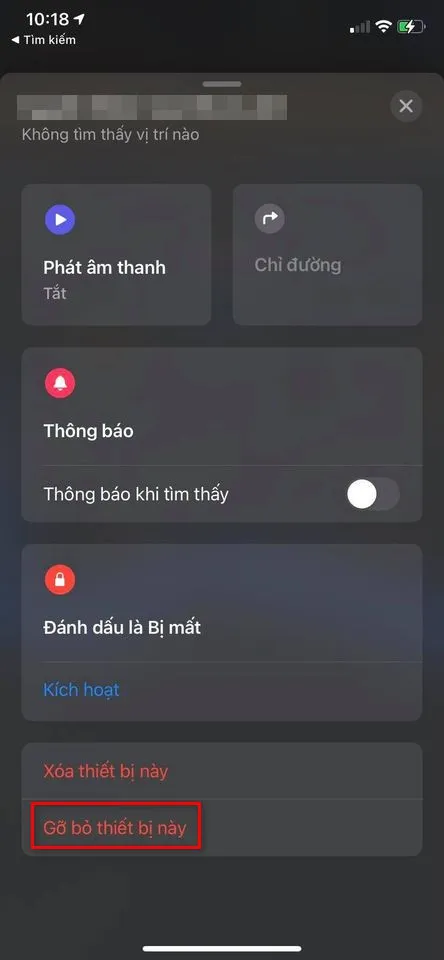
>>>>>Xem thêm: Ẩn ứng dụng và hình ảnh cho Android
Tắt khóa kích hoạt trên thiết bị mà bạn không sở hữu nữa
Nếu bạn đã bán hoặc cho tặng iPhone, iPad, iPod touch, máy Mac hoặc Apple Watch và bạn đã quên không tắt khoá kích hoạt, bạn vẫn có thể gỡ bỏ nó bằng ứng dụng Find My.
-
Chạm vào Thiết bị, sau đó chạm vào tên của thiết bị mà bạn muốn gỡ bỏ.
-
Xóa thiết bị. Vì thiết bị không bị mất nên bạn không cần nhập số điện thoại hoặc thông báo.
Nếu thiết bị đang ngoại tuyến, quá trình xóa từ xa bắt đầu trong lần tiếp theo thiết bị kết nối vào mạng Wi-Fi hoặc di động. Bạn nhận được một email khi thiết bị được xóa.
-
Khi thiết bị được xóa, chạm vào Gỡ bỏ thiết bị này, sau đó chạm vào Gỡ bỏ tương tự như ở phần trên.
Tất cả nội dung của bạn bị xóa, khóa kích hoạt bị tắt và bây giờ người khác có thể kích hoạt thiết bị bằng ID Apple khác.